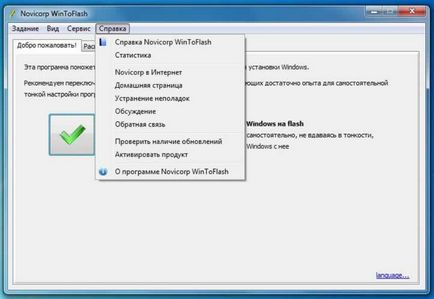WinToFlash програма - създаване на стартиращ USB диск с Windows 7
Щастливи собственици на нови нетбуци трябва да се справят с такъв проблем, тъй като инсталацията и преинсталиране на операционната система. Причината - липсата на вътрешно устройство за четене на DVD-ROM диск. За да инсталирате Windows 7 на нетбук тогава ще трябва да се прибегне до използването на или външна DVD-диск или стартиращ USB флаш устройство ( "тоягата"). Външно устройство DVD-ROM диск е доста скъпо в сравнение с една проста памет. Ето защо, изберете USB-стик и продължете.
Правилно да създадете стартиращ USB диск, трябва да:
И това не е всичко, което може да направи. WinToFlash да прехвърляте на живо CD / DVD за флаш карта, например, BartPE. В края на краищата на технологичния манипулация, можете да ochistat флаш карта на ниско ниво и да го форматирате в Windows за ежедневна употреба.
Възможности WinToFlash програма:
Бих добавил, че
- тя е руски, не е нужно да се забравя, защото те не разбират какво пише на екрана
- Той има магистърска режим, в който се дава въпрос само 2
- Тя е с разширен режим, който без половин литър да разберат всички настройки
- Това е един от малкото български сайтове и поддръжка
- направено в портативен-версия, разпределени в .zip архив
- Отнема само 10 мегабайта
- всичко това е безплатно! (Само за домашна употреба, цената на търговски лиценз е непознат за мен)
След като изтеглите програмата, можете да получите на .zip файла, който съдържа най-новата версия на WinToFlash. да го запазите и разопаковането. За да започнете, кликнете два пъти върху WinToFlash.exe файла и да я стартирате с администраторски права. Когато за първи път старт ще трябва да приемат този лиценз.

език за програмиране ще бъде автоматично избран равна на вашия език Windows, ако е възможно. Лиценз за да приемете и да пристъпи към основната точка.
WinToFlash ще бъде основния прозорец. Има два режима: прости - бързо да създадете стартиращ USB диск, и напреднали - за извършване на действия, като например USB диск пълен изтриване или DOS / трансфер WinPE на USB диск, както и да персонализирате опциите за оформление, при форматиране на диск и Windows миграция
Разширен режим. Възможно е да извършва други действия, като например USB диск пълен изтриване или DOS / трансфер WinPE на USB диск, както и да персонализирате опциите за оформление, при форматиране на диск и Windows миграция
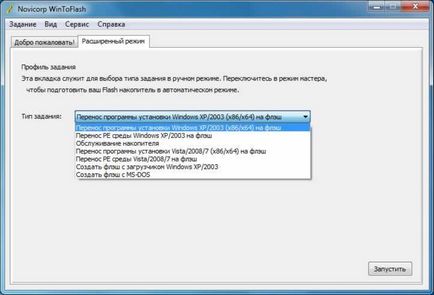
Нека започнем с прехвърлянето на Windows 7 на USB флаш устройство, изберете подходящата опция и натиснете Start. Прозорецът ще се промени, както и необходимостта да се осигури още няколко възможности, отколкото в режим на съветника. Повечето от настройките вече в авто-режимът за избор са, необходимия минимум, е същият като преди - пътят към диск и USB устройство с Windows
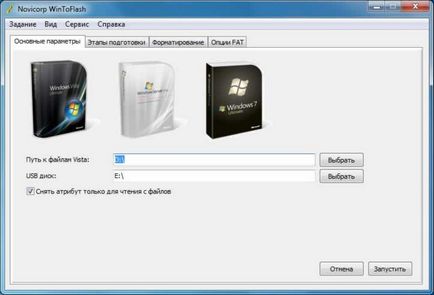
На друг екран, можете да регулирате WinToFlash логика при прехвърлянето. Например, възможно е да се откаже от форматирането на диска ви, ако вече сте инсталирали буутлоудъра
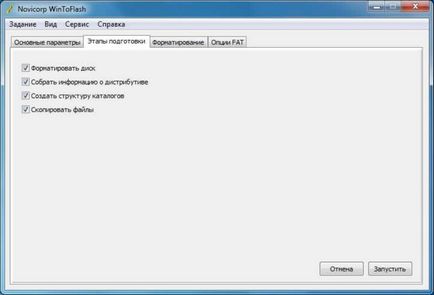
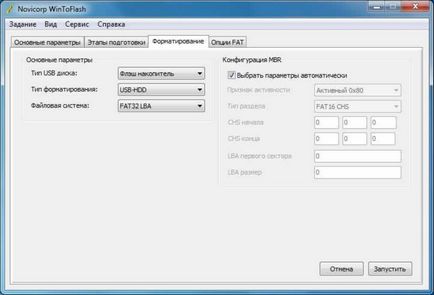
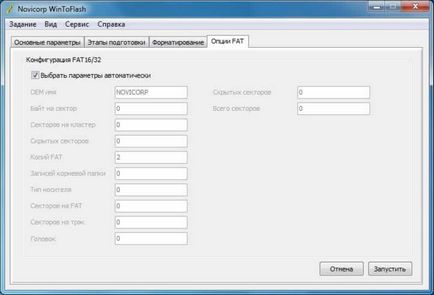
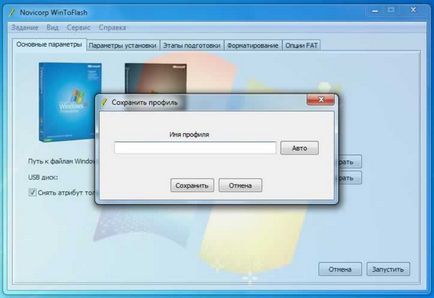
WinToFlash спаси профила с параметрите, които сте посочили, и винаги можете да се върнете към него, изберете натоварването работа. Авто бутон ще наричаме свой собствен профил, в съответствие с текущото време и дата
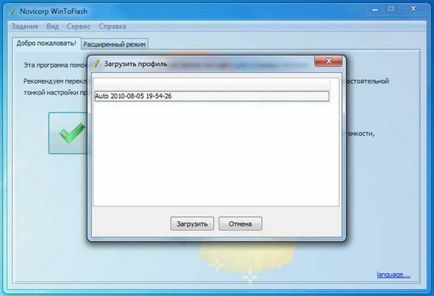
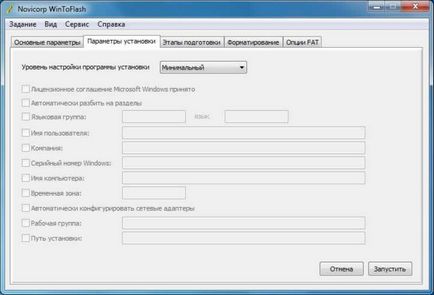
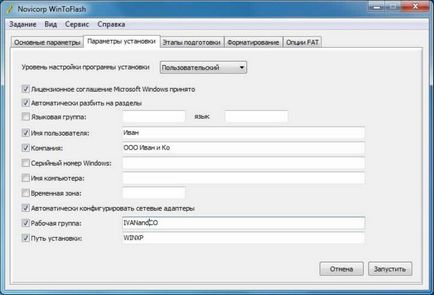
Екранът също така предоставя обучение Етапи удължен логика

Например, възможно е да се подготви информацията само за настройката на текстов режим, премахнете отметката "Събиране на информация за фазата на графична инсталация", ако искате конзолата за възстановяване, но не се инсталира Windows напълно. Това ще намали значително времето на изготвянето на съхранение.
В някои случаи, трябва да махнете отметката от "Задайте буква на устройство на инсталационната програма", ако имате проблеми с чек диск W: Или да се откаже от програмата SSA, което изисква txtsetup.sif промяна на файл, ако работата по това досие проблеми. Ако не, ще бъдат автоматично стартира SSA, вие ще трябва да настроите ръчно файла boot.ini на вашия Windows или стартира SSA самостоятелно.